使用字符查看器访问 Mac 特殊字符
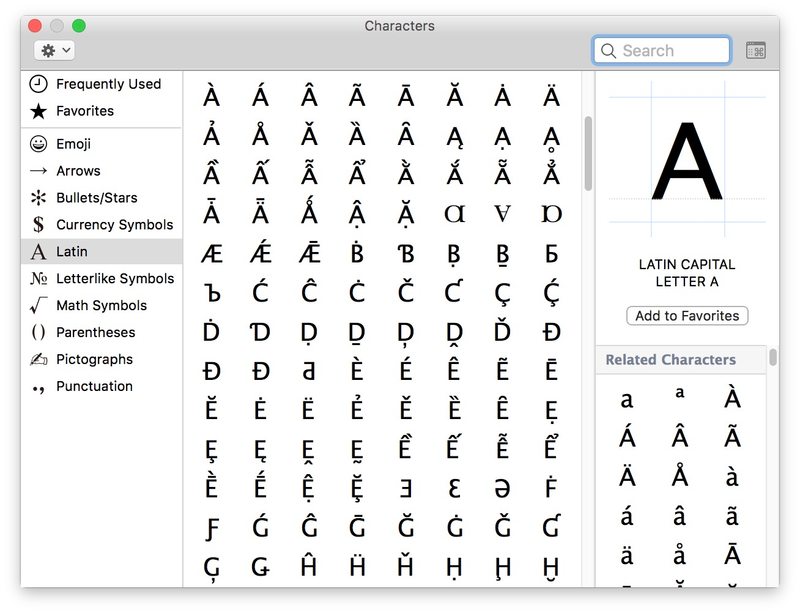
在 Mac OS X 中,可以通过称为“字符查看器”的特殊浮动窗口轻松访问特殊字符。在此字符菜单中,您会找到各种符号、箭头、括号、外币符号、象形文字、项目符号和星号、数学符号、类字母符号、表情符号和拉丁字符的列表,以及一个有用的“最近使用”选项它收集了最常访问的特殊符号列表。
本快速教程将向您展示如何使用特殊的符号和字符查看器工具访问 Mac 可用的所有特殊字符。
如何访问 Mac OS X 中的所有特殊字符
要在几乎任何 Mac OS X 应用程序中访问此角色查看器,您只需执行以下操作:
- 将光标放在可以输入文字的地方
- 下拉“编辑”菜单,然后选择“表情符号和符号”或“特殊字符”(标签因 Mac OS 版本而异)
现在您可以找到并单击特殊字符以键入它或将其输入到文本输入点。您还可以使用复制和粘贴 Mac 击键将特殊字符复制到 Mac 剪贴板。
如果找不到可用的选项,请将光标单击到文本字段或文本输入框中,这通常会使其可访问。几乎所有支持打字的应用程序都允许您访问此角色菜单。

或者,大多数 Mac 应用程序也支持通过简单的击键来召唤面板,即 Command+Option+T
较新版本的 Mac OS X 支持以这种方式键入许多表情符号字符,可以在面板的表情符号子菜单下找到。
从这个特殊字符查看器中,您可以轻松地插入任何特殊字符并浏览 Mac OS X 可用的所有特殊字符。您还可以使用它来插入外语的特殊字符,前提是您有外语包安装。您会发现较旧版本的 Mac OS X 默认有更多可用字符,而较新版本的 Mac OS X 将需要先安装这些语言后备才能访问这些字符。下面的屏幕截图演示了这一点,其中包含希腊符号、拉丁口音、盲文模式和可用的数字:

要在较新的 Mac 上安装这些键盘,您需要通过“键盘”控制面板安装这些键盘或语言包。
总而言之,使用字符查看器显然比为 键入重音字母 和 Apple 标志 ,因此如果您发现自己难以记住这些击键,只需打开字符菜单即可。
